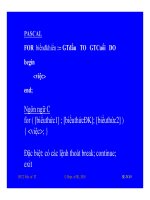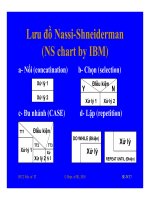Slide bai giang altium
Bạn đang xem bản rút gọn của tài liệu. Xem và tải ngay bản đầy đủ của tài liệu tại đây (4.31 MB, 76 trang )
THIẾT KẾ MẠCH DAO ĐỘNG ĐA HÀI
1.1. Tạo Project mới
Bước 1: Tại ổ D:\ của máy tính, phải chuột, chọn New/Folder để tạo một thư mục.
Đặt tên thư mục là: Dao dong da hai
Bước 2: Khởi chạy chương trình Altium Designer Winter 09
Bước 3: Tạo một Project PCB
1.1. Tạo Project mới
Bước 4: Lưu Project với:
Tên: Dao dong.PrjPCB
Đường dẫn: D:\Dao dong da hai\
1.2. Tạo một bản vẽ nguyên lý
Bước 1: Từ panel project, phải chuột, chọn Add new to project/Schematic
1.2. Tạo một bản vẽ nguyên lý
Bước 2: Lưu bản vẽ vào ổ cứng
1.2. Tạo một bản vẽ nguyên lý
Bước 3: Thiết lập bản vẽ (D O)
1.3. Lấy linh kiện từ thư viên ra bản vẽ
Linh kiện
Ký hiệu
Điện trở
res
Transistor
NPN
Thư viện
Miscellaneous Devices.IntLib
Tụ điện
cap
Led đơn
LED
Miscellaneous
Cọc đầu nguồn
Header 2
Connectors.IntLib
1.3.1 Lấy điện trở (*res)
Trong quá trình kéo điện trở ra vùng thiết kế, nhấn phím TAB để
vào cửa sổ điều chỉnh thông số của điện trở.
Chỉnh thông số của điện trở 100K như sau:
1.3.1 Lấy điện trở (*res)
Các điện trở còn lại cũng có cùng thông số với điện trở vừa lấy ra, nên để giảm thiểu thời
gian, ta tiến hành nhân bản (copy) các điện trở còn lại.
Để thực hiện nhân bản, ta làm theo một trong 3 cách sau:
1.
2.
3.
Chọn vào điện trở, sử dụng tổ hợp phím Ctrl C (Copy) và Crtl V (Paste).
Chọn vào điện trở, nhấn giữ phím Shift và kéo điện trở.
Chọn vào điện trở, nhấn tổ hợp phím Ctrl R, sau đó di chuyển điện trở ra vùng mong
muốn.
Nháy kép vào điện trở để thay đổi thông số tại trường Comment và Value.
1.3.2 Lấy Transistor (*npn)
LƯU Ý: Phải điều chỉnh lại thứ tự chân của transistor. Lên Google gõ: 2SC2383 datasheet
1.3.2 Lấy Transistor (*npn)
Như trên hình, ta thấy chân của C2383
theo thứ tự là C-B-E. Điều này không
đúng như trong datasheet của linh kiện.
Nháy kép vào chân linh kiện để vào cửa sổ
điều chỉnh các thông số của chân.
1.3.3 Lấy cọc đầu nguồn (* header 2)
BẢNG TỔNG KẾT THÔNG SỐ LINH KIỆN
1.4. Sắp xếp và đi dây cho mạch nguyên lý
Phím tắt
Chức năng
Page Up
Phóng to
Page Down
Thu nhỏ
Space Bar
Xoay đối tượng
X
Lật đối tượng theo chiều ngang (trục X)
Y
Lật đối tượng theo chiều dọc (trục Y)
PW
Đi dây
TN
Đặt tên tự động cho đối tượng
TA
Đặt số hiệu tự động cho đối tượng
CC
Kiểm tra lỗi kết nối, port
1.4.1 Đi dây cho bản vẽ nguyên lý (P W)
1.4.1 Kết nối đường nguồn bằng VCC Power Port
Nhấn phím TAB để vào bảng điều chỉnh thuộc tính của VCC Power Port
1.4.2 Kết nối đường 0V bằng GND Power Port
Nhấn phím TAB để vào bảng điều chỉnh thuộc tính của GND Power Port
1.5. Thiết lập số hiệu tự động cho linh kiện (T A)
1.6. Tạo mới một bản vẽ PCB
Bước 1: Từ Panel Project, phải chuột vào tên project Dao dong da hai.PrjPcb chọn Add new
to Project chọn PCB
1.6. Tạo mới một bản vẽ PCB
Bước 2: Từ Panel Project, phải chuột vào tên project Pcb1.PcbDoc chọn Save Dao
dong.PcbDoc
1.6. Tạo mới một bản vẽ PCB
Bước 3: Từ Panel Project, phải chuột vào tên project, chọn Save Project để lưu lại thiết lập của
Project.
LƯU Ý:
1.7. Cập nhật (Update) từ bản vẽ nguyên lý sang bản vẽ mạch in (D U)
Bước 1: Từ bản vẽ nguyên lý, chọn menu Design Update PCB Document …
1.7. Cập nhật (Update) từ bản vẽ nguyên lý sang bản vẽ mạch in (D U)
Bước 2: Thực hiện các bước từ 1 đến 4 trong bảng sau
1.7. Cập nhật (Update) từ bản vẽ nguyên lý sang bản vẽ mạch in (D U)
Bước 3: Trong môi trường thiết kế PCB, nhấn tổ hợp phím Z A để nhìn thấy toàn bộ linh kiện
vừa được cập nhật.
1.8. Sắp xếp linh kiện
Quy tắc
Các linh kiện nằm trong cùng một khối chức năng thì được sắp xếp gần nhau.
Đối với các mạch thông thường, sắp xếp các linh kiện càng gần nhau thì mạch càng gọn đẹp.
Đối với mạch đòi hỏi sự phối hợp trở kháng, dung kháng …hoặc phải theo chuẩn nào đó (card
mạng, card âm thanh …) thì sắp xếp theo yêu cầu kĩ thuật của mạch đó.
Các linh kiện có phát nhiệt (IC nguồn, các phần tử công suất) thì nên quay phần tản nhiệt ra mép
mạch.
Chiều của các linh kiện phải được sắp xếp theo chiều ngang hoặc dọc so với mạch, không nên để
chéo.